
微软官方U盘制作工具是微软为广大用户提供的u盘启动盘制作软件,这款软件可以帮助用户制作一个官方原版系统的启动盘。面对市面上各种u盘启动盘制作工具,很多用户不知道怎么选择,有时候随便选一个都容易碰到各种内置软件的,这款微软官方U盘制作工具可以让你放心制作u盘启动盘,绝对没有内置程序。
软件说明:
选择立即下载工具,然后选择运行。您需要成为管理员才能运行此工具。
如果您同意许可条款,请选择接受。
在您想要执行什么操作?页面上,选择为另一台电脑创建安装介质,然后选择下一步。
选择Windows10的语言、版本和体系结构(64位或32位)。
选择您要使用哪种介质:
USB闪存驱动器。连接至少有4GB空间的空白USB闪存驱动器。该闪存驱动器上的所有内容都将被删除。
ISO文件。将ISO文件保存到您的电脑上,该文件可用于创建DVD。在下载了该文件后,您可以转到该文件的保存位置,或者选择打开DVD刻录机,然后按照说明将该文件刻录到DVD。有关使用ISO文件的详细信息,请参阅下面的使用ISO文件安装Windows10的其他方法部分。
在创建了安装介质后,请执行以下步骤来使用它。
使用方法:
1:下载好软件之后,双击点击打开软件
2:选择“为另一台电脑创建安装介质”,点击“下一步”
3:选择想要安装的win10版本。注意,如果选择跟原系统不同版本的话可能会需要windows安装所需的产品密钥
4:选择“U盘”,点击“下一步”
5:用户选择U盘(Win10安装U盘)、或者iso文件(Win10安装光盘),切记U盘的容量要大于4GB,并且写入速度不要低于2MB/秒。
6:如果用户所使用的电脑仅有一个U盘,直接点“下一步”即可;如果有多个U盘,则需要进行选择“需要写入的目标U盘”,然后点击“下一步”。
7:用户进入Win10安装U盘制作的核心环节,此步骤需要接驳互联网,下载超过3GB的文件,如果网速较慢,此等待过程相当漫长。
8:当Win10安装U盘写入完毕,官方工具会提示“你的U盘已准备就绪”,点击“完成”即可。到此步骤,一款微软官方工具制作的Win10安装U盘打造完成。
Tags:微软官方U盘制作工具,u盘工具,启动盘制作.
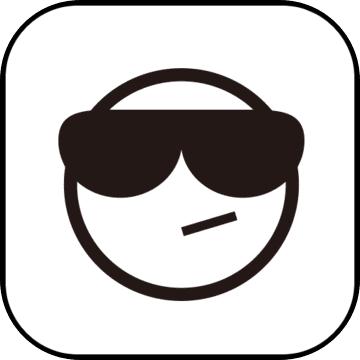 优启通官方无广告纯净版+DLC扩展包U盘工具 / 612.46MB / 2021-10-1 / WinAll / /
优启通官方无广告纯净版+DLC扩展包U盘工具 / 612.46MB / 2021-10-1 / WinAll / / 小编点评:优启通官方无广告纯净版+DLC扩展包是一款I.
下载 Chip Genius最新版2022U盘工具 / 592.57MB / 2012-11-15 / WinXP, Win7 / /
Chip Genius最新版2022U盘工具 / 592.57MB / 2012-11-15 / WinXP, Win7 / / 小编点评:ChipGenius最新版2022,Chip.
下载 小兵音乐下载器下载工具 / 703.81MB / 2011-9-14 / WinAll, WinXP / /
小兵音乐下载器下载工具 / 703.81MB / 2011-9-14 / WinAll, WinXP / / 小编点评:小兵音乐下载器能找到所有你需要的音乐跟歌.
下载 视频合并超快(Boilsoft Video Joiner)视频处理 / 637.90MB / 2018-9-20 / WinAll, WinXP, Win7 / /
视频合并超快(Boilsoft Video Joiner)视频处理 / 637.90MB / 2018-9-20 / WinAll, WinXP, Win7 / / 小编点评:视频合并超快(BoilsoftVi.
下载 希沃一键还原工具备份还原 / 345.27MB / 2023-12-17 / WinAll, WinXP, Win7 / /
希沃一键还原工具备份还原 / 345.27MB / 2023-12-17 / WinAll, WinXP, Win7 / / 小编点评:希沃一键还原工具就是一款系统还原软件,大家需要.
下载 torrentkitty搜索最新版下载工具 / 35.10MB / 2010-2-2 / WinAll / /
torrentkitty搜索最新版下载工具 / 35.10MB / 2010-2-2 / WinAll / / 小编点评:torrentkitty是一款电脑.
下载 文库下载器by小叶最新版下载工具 / 777.54MB / 2018-12-20 / WinAll, WinXP, Win7 / /
文库下载器by小叶最新版下载工具 / 777.54MB / 2018-12-20 / WinAll, WinXP, Win7 / / 小编点评:文库下载器by小叶非常不错的一款趣.
下载 163相册批量下载器下载工具 / 480.93MB / 2017-11-12 / WinXP, WinAll / /
163相册批量下载器下载工具 / 480.93MB / 2017-11-12 / WinXP, WinAll / / 小编点评:解压打开Doscript.exe(16.
下载 Map谷歌地图下载器下载工具 / 552.22MB / 2011-5-3 / WinXP, WinAll / /
Map谷歌地图下载器下载工具 / 552.22MB / 2011-5-3 / WinXP, WinAll / / 小编点评:Map谷歌地图下载器是一款基于谷歌服务器的多.
下载 快脱下载工具 / 302.21MB / 2022-12-14 / WinXP, WinAll / /
快脱下载工具 / 302.21MB / 2022-12-14 / WinXP, WinAll / / 小编点评:快拖是一个全功能的高速互联网下载管理.
下载 熊大百度下载连接解析获取下载工具 / 717.7MB / 2017-5-9 / WinAll, Win7 / /
熊大百度下载连接解析获取下载工具 / 717.7MB / 2017-5-9 / WinAll, Win7 / / 小编点评:熊大百度下载连接解析获取可以轻松的帮助.
下载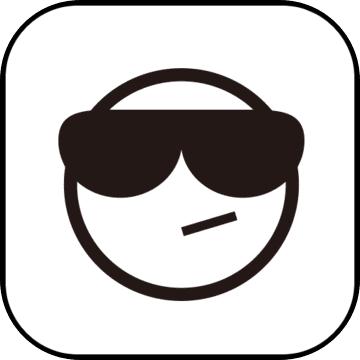 TSmaster m3u8下载器下载工具 / 359.98MB / 2019-12-14 / WinAll / /
TSmaster m3u8下载器下载工具 / 359.98MB / 2019-12-14 / WinAll / / 小编点评:TSmasterm3u8下载器是一个.
下载 视频批量消重new最新版视频处理 / 336.46MB / 2011-2-23 / WinAll / /
视频批量消重new最新版视频处理 / 336.46MB / 2011-2-23 / WinAll / / 小编点评:视频批量消重new最新版是一款视频.
下载 新笔趣阁小说
新笔趣阁小说 绿环FTP数据备份
绿环FTP数据备份 游戏小秘书最新版下载-游戏小秘书app下载v1.4.1 安卓版
游戏小秘书最新版下载-游戏小秘书app下载v1.4.1 安卓版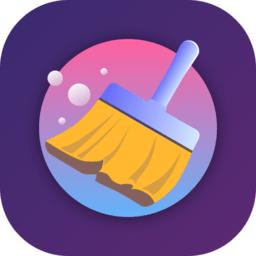 超能清理卫士最新版下载-超能清理卫士app手机版下载v1.0.0 安卓版
超能清理卫士最新版下载-超能清理卫士app手机版下载v1.0.0 安卓版 流动清理大掌柜app下载-流动清理大掌柜官方版下载v1.0.0 安卓版
流动清理大掌柜app下载-流动清理大掌柜官方版下载v1.0.0 安卓版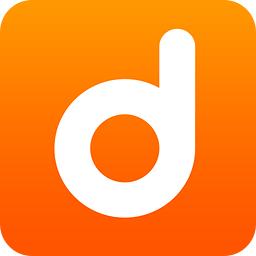 当乐网破解游戏下载-当乐破解游戏下载v8.3 安卓版
当乐网破解游戏下载-当乐破解游戏下载v8.3 安卓版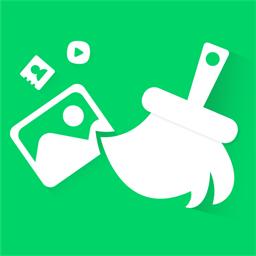 手机清理紫中下载-手机清理紫中app下载v1.0 安卓版
手机清理紫中下载-手机清理紫中app下载v1.0 安卓版 红包优惠券手机版下载-红包优惠券app下载v1.5.0 安卓版
红包优惠券手机版下载-红包优惠券app下载v1.5.0 安卓版 淘张券app下载-淘张券手机版下载v0.0.34 安卓版
淘张券app下载-淘张券手机版下载v0.0.34 安卓版 加立小镇免费版下载-加立小镇app下载v3.6.0 安卓版
加立小镇免费版下载-加立小镇app下载v3.6.0 安卓版 电池省电专家软件下载-电池省电专家app下载v2.11601.5 安卓版
电池省电专家软件下载-电池省电专家app下载v2.11601.5 安卓版 惠鲸联盟app下载-惠鲸联盟官方版下载v3.5.0 安卓版
惠鲸联盟app下载-惠鲸联盟官方版下载v3.5.0 安卓版
辐射4电影级不掉帧画面补丁
 汉化补丁 / 959.77MB / 2023-5-18 / WinAll, WinXP, Win7 / / 下载
汉化补丁 / 959.77MB / 2023-5-18 / WinAll, WinXP, Win7 / / 下载
LOVELYQUES汉化补丁
 汉化补丁 / 37.19MB / 2023-3-23 / WinAll, WinXP, Win7, win8 / / 下载
汉化补丁 / 37.19MB / 2023-3-23 / WinAll, WinXP, Win7, win8 / / 下载
超女神信仰诺瓦露:激神黑心汉化补丁
 汉化补丁 / 127.38MB / 2011-3-7 / WinXP, Win7, win8 / / 下载
汉化补丁 / 127.38MB / 2011-3-7 / WinXP, Win7, win8 / / 下载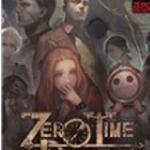
极限脱出3:零时困境轩辕汉化补丁
 汉化补丁 / 719.38MB / 2023-10-24 / WinXP, Win7, win8 / / 下载
汉化补丁 / 719.38MB / 2023-10-24 / WinXP, Win7, win8 / / 下载
夜下降生Exe:Late汉化补丁
 汉化补丁 / 186.84MB / 2011-10-14 / WinAll, WinXP, Win7, win8 / / 下载
汉化补丁 / 186.84MB / 2011-10-14 / WinAll, WinXP, Win7, win8 / / 下载
时空英豪:二度接触汉化补丁
 汉化补丁 / 26.27MB / 2019-10-16 / WinAll, WinXP, Win7, win8 / / 下载
汉化补丁 / 26.27MB / 2019-10-16 / WinAll, WinXP, Win7, win8 / / 下载
U盘工具合集(U盘测速、U盘工具、格式化等)
 U盘工具 / 491.66MB / 2010-5-2 / WinXP / / 下载
U盘工具 / 491.66MB / 2010-5-2 / WinXP / / 下载
JavaScript Maker V1.0.0下载
 下载工具 / 388.34MB / 2018-3-16 / Win8,Win7,WinXP / 英文 / 免费软件 下载
下载工具 / 388.34MB / 2018-3-16 / Win8,Win7,WinXP / 英文 / 免费软件 下载
电话录音程序V1.0.0下载
 下载工具 / 500.75MB / 2023-12-23 / Win8,Win7,WinXP / 简体中文 / 免费软件 下载
下载工具 / 500.75MB / 2023-12-23 / Win8,Win7,WinXP / 简体中文 / 免费软件 下载
Net Aid(网络管理工具)V3.1.1下载
 下载工具 / 716.73MB / 2012-12-23 / Win8,Win7,WinXP / 简体中文 / 免费软件 下载
下载工具 / 716.73MB / 2012-12-23 / Win8,Win7,WinXP / 简体中文 / 免费软件 下载
SavePicNoAsk Light(图片保存工具)V1.1.4下载
 下载工具 / 279.50MB / 2013-2-23 / Win8,Win7,WinXP / 英文 / 共享软件 下载
下载工具 / 279.50MB / 2013-2-23 / Win8,Win7,WinXP / 英文 / 共享软件 下载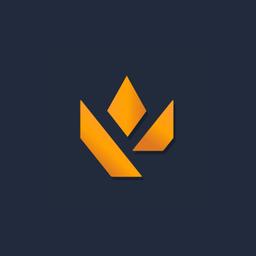
瓦罗兰特战绩查询软件官方版下载-瓦罗兰特战绩查询app(Valking.gg)下载v2.5.5 安卓版
 其他游戏 / 196.55MB / 2015-2-10 / Android / 中文 / Süleyman Karaman / v2.5.5 安卓版 下载
其他游戏 / 196.55MB / 2015-2-10 / Android / 中文 / Süleyman Karaman / v2.5.5 安卓版 下载
曼曼玩免费下载软件秒玩-曼曼玩app官方正版下载v9.7.7 安卓小游戏版
 其他游戏 / 339.40MB / 2014-9-27 / Android / 中文 / 北京巨摩科技有限公司 / v9.7.7 安卓小游戏版 下载
其他游戏 / 339.40MB / 2014-9-27 / Android / 中文 / 北京巨摩科技有限公司 / v9.7.7 安卓小游戏版 下载